文章详情页
win11卡在连接网络界面解决方法
浏览:59日期:2023-01-22 17:33:05
有部分用户在安装win11新系统的时候卡在了连接网络界面不动了导致没法继续完成安装,其实这是因为设置出现了问题导致的,下面就给你们带来了win11卡在连接网络界面解决方法,快来一起学习操作一下吧。
win11卡在连接网络界面怎么办:1、首先点击左下角的跳过,直接跳过进入系统但是此时会缺少驱动。
2、然后点击左下角的win图标,打开设置。
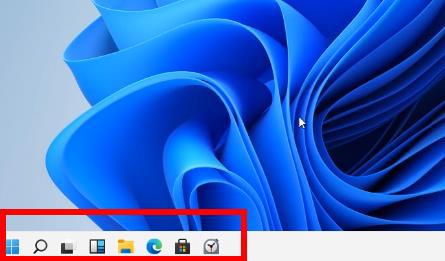
3、然后选择里面的“设备管理器”。
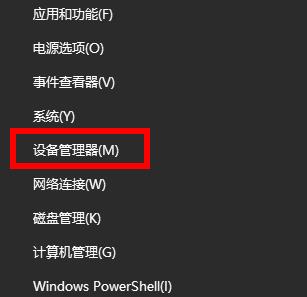
4、进入之后可以看到“显示适配器”选项,点击进入。
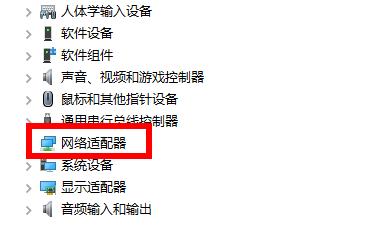
5、右击自己的显卡,然后点击“卸载设备”。
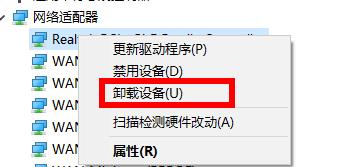
6、卸载完成后重新下载一个驱动进行安装。【驱动精灵下载】
7、最后重启一下电脑就可以解决问题了。
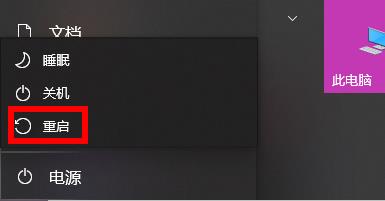
相关文章:win11安装不了解决教程 | win11常见问题汇总
以上就是win11卡在连接网络界面解决方法,安装完驱动再次操作就好啦,想知道更多相关教程还可以收藏好吧啦网。
以上就是win11卡在连接网络界面解决方法的全部内容,望能这篇win11卡在连接网络界面解决方法可以帮助您解决问题,能够解决大家的实际问题是好吧啦网一直努力的方向和目标。
相关文章:
1. Win11 Build预览版25276怎么启用新版文件管理器?2. deepin20默认浏览器怎么设置? deepin添加默认浏览器的技巧3. Windows Modules Installer Worker是什么进程?硬盘占用100%的原因分析4. Unix vmstat 命令详解宝典5. Mac电脑Steam社区打不开怎么办?Mac无法打开Steam社区的解决方法6. XP系统注册表如何快速还原到上次成功启动时的状态7. FreeBSD FreeNAS安装图解教程8. Freebsd+IPFW结合使用防小规模DDOS攻击的配置方法9. freebsd 服务器 ARP绑定脚本10. 请尽快升级: Ubuntu 18.04 LTS 和 Linux Mint 19.x 发行版将于 4 月停止支持
排行榜
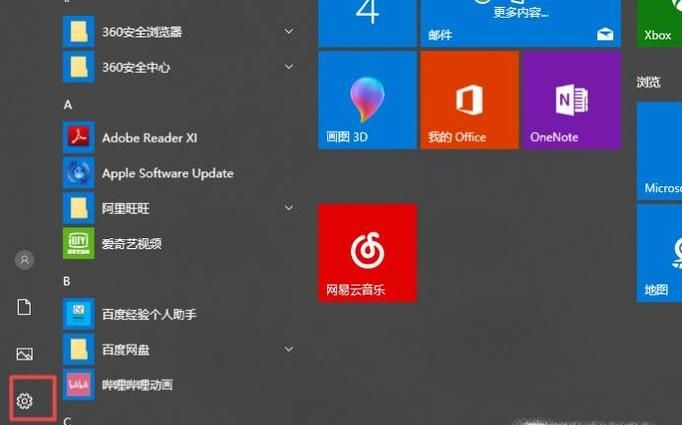
 网公网安备
网公网安备